7 najlepszych sposobów na konwersję pliku PDF do formatu Word
Opublikowany: 2021-07-07Word i PDF to obecnie najpopularniejsze formaty plików, ale nie ma łatwego sposobu na przekonwertowanie pliku PDF na format Word.
Istnieje wiele powodów, dla których warto przekonwertować plik PDF do programu Word, z których głównym jest utworzenie edytowalnej wersji istniejącego dokumentu. Bez względu na powód, ten przewodnik wyjaśnia, jak przekonwertować plik PDF na Word.
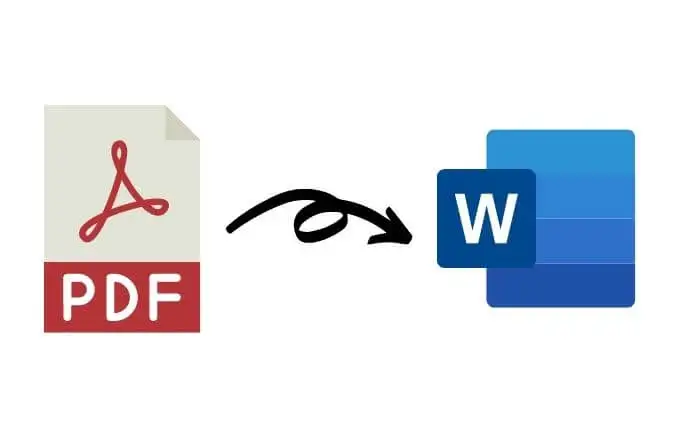
Jak przekonwertować plik PDF na Word w systemie Windows
Niezależnie od tego, czy używasz komputera PC z systemem Windows, czy Maca, pokażemy Ci kilka sposobów konwersji pliku PDF na dokument programu Word. Najlepsza metoda w dużej mierze zależy od aplikacji, z których korzystasz najwygodniej, takich jak Word, Dokumenty Google lub Adobe Acrobat, oraz od Twoich osobistych preferencji.
Konwertuj plik PDF na Word za pomocą Microsoft Word
Możesz przekonwertować plik PDF na Word w programie Microsoft Word. Ta metoda automatycznie przekonwertuje plik PDF na plik DOCX, w którym plik PDF składa się głównie z tekstu.
Uwaga : po przekonwertowaniu pliku PDF jego formatowanie, w tym podziały wierszy i stron, może różnić się od oryginalnego pliku.
- Otwórz dokument Word, wybierz Plik > Otwórz , znajdź plik PDF i wybierz Otwórz . Spowoduje to otwarcie pliku PDF w programie Word.
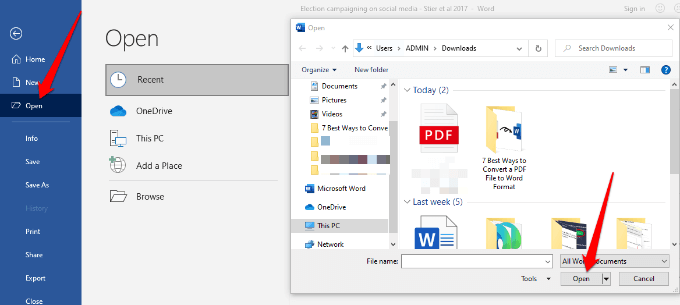
- Może pojawić się komunikat z informacją, że program Word przekonwertuje teraz plik PDF na dokument do edycji . Wybierz OK , aby kontynuować.

- Word przekonwertuje plik PDF na edytowalny dokument Word, dzięki czemu możesz edytować, kopiować, wycinać lub formatować tekst. Po zakończeniu program Word automatycznie zapisze edytowany plik jako plik DOCX w domyślnej lokalizacji.

Konwertuj plik PDF na Word za pomocą programu Adobe Acrobat
W programie Adobe Acrobat można przekonwertować plik PDF na format Word, ale ta funkcja jest dostępna tylko w wersjach premium programu Adobe Acrobat.
- Otwórz Adobe Acrobat DC , wybierz plik Otwórz , wybierz plik PDF, a następnie wybierz Otwórz .

- W lewym okienku wybierz Eksportuj > Microsoft Word (*.docx) .
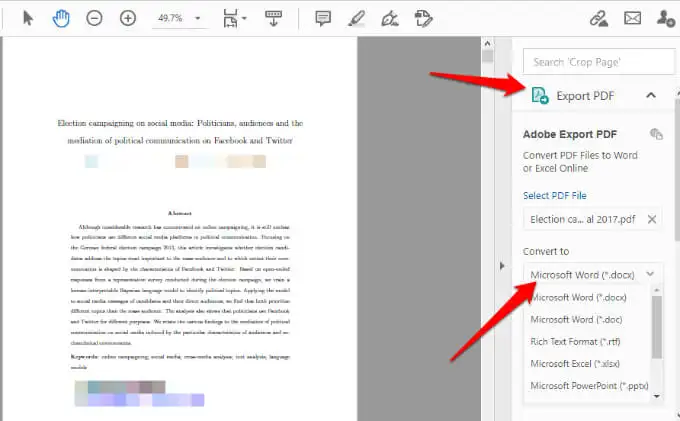
- Wybierz Konwertuj .
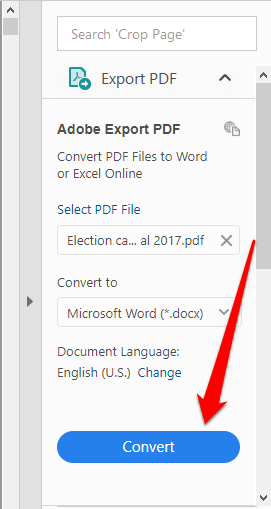
- Jeśli pojawi się monit, zaloguj się na swoje konto Adobe, a przekonwertowany plik PDF otworzy się w programie Word.
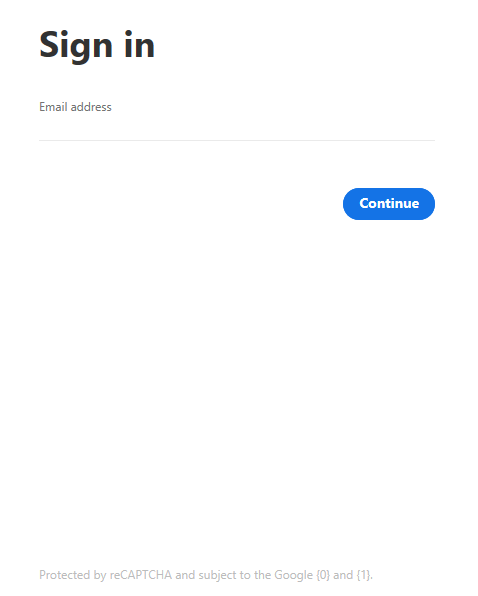
Konwertuj PDF na Word za pomocą Dokumentów Google
Dokumenty Google zostały ulepszone przez lata dzięki bardziej wyrafinowanym funkcjom edycji, formatowania i znaczników. Możesz używać Dokumentów Google do konwertowania plików PDF na Word i łatwego formatowania tekstu i akapitów za pomocą inteligentnych narzędzi do edycji i stylizacji.
- Otwórz Dokumenty Google i wybierz znak plus, aby otworzyć pusty dokument.
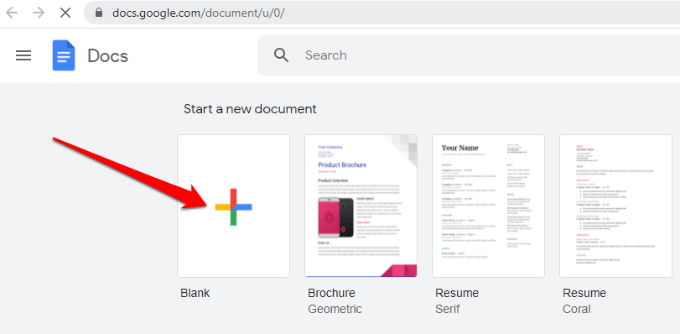
- Na nowej stronie Dokumentów Google wybierz Plik > Otwórz .
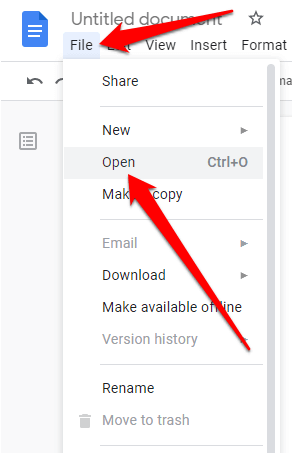
- Wybierz kartę Prześlij , a następnie kliknij Wybierz plik z urządzenia > Otwórz .

- Dokument otworzy się w nowej karcie. Wybierz Otwórz za pomocą > Dokumenty Google , aby otworzyć plik PDF jako plik Dokumentów Google.
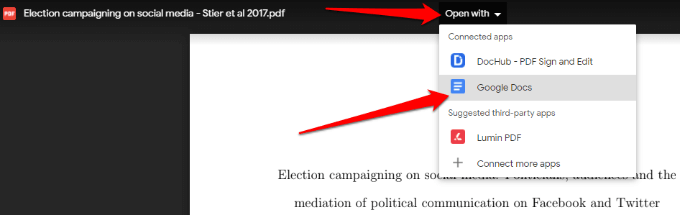
- Wybierz Plik > Utwórz kopię .
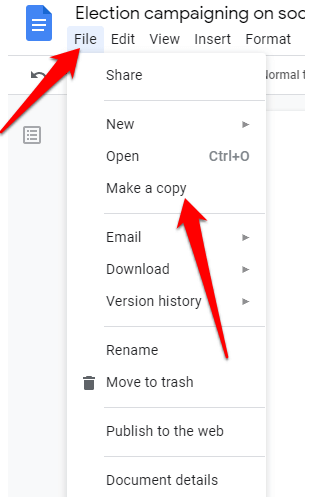
- Wybierz lokalizację, w której chcesz zapisać przekonwertowany dokument, a następnie wybierz OK .

Uwaga : Możesz także wybrać Plik > Pobierz , aby pobrać przekonwertowany plik PDF jako dokument programu Word na swój komputer.
Konwertuj plik PDF do formatu Word za pomocą CamScanner
Jeśli chcesz przekonwertować plik PDF na Word i zachować oryginalny układ pliku, możesz użyć konwertera CamScanner PDF do Word. Narzędzie online konwertuje pliki w formacie PDF do formatu Word i działa z dowolną przeglądarką internetową, więc nie musisz instalować żadnego programu ani pobierać aplikacji.
- Otwórz konwerter CamScanner PDF na Word i wybierz Pliki na komputerze PC/Mac , aby zaimportować plik PDF. Możesz także przeciągnąć i upuścić plik PDF na stronę internetową CamScanner.
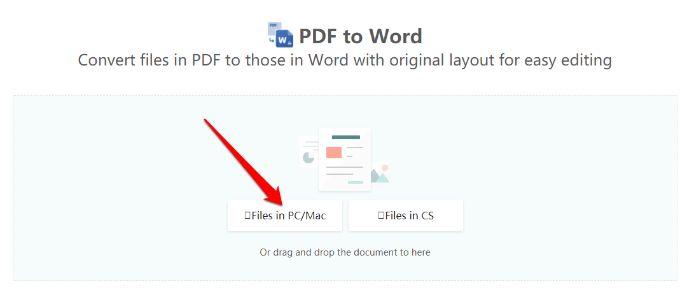
- Poczekaj na zakończenie konwersji, a następnie wybierz Pobierz , aby zapisać plik.
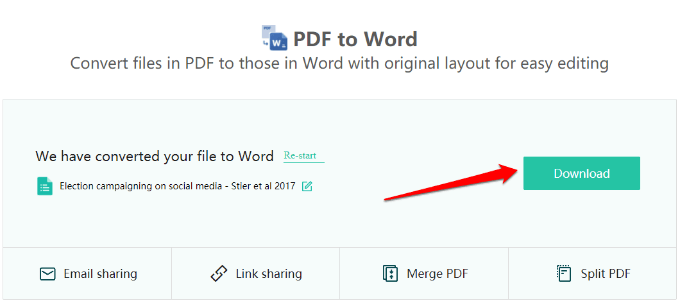
Jak przekonwertować plik PDF na Word na komputerze Mac
Na komputerze Mac dostępne są różne opcje konwersji pliku PDF do formatu Word, który ułatwia edycję i formatowanie. Obejmują one korzystanie z programu Adobe Acrobat Pro DC, Automatora lub bezpłatnego internetowego narzędzia do konwersji.
Konwertuj PDF na Word za pomocą Adobe Acrobat Pro DC
Adobe Acrobat Pro DC to plan premium, który umożliwia konwersję pliku PDF do formatu Word bezpośrednio z samego pliku PDF. Możesz skorzystać z siedmiodniowej bezpłatnej wersji próbnej oprogramowania, jeśli chcesz tylko przekonwertować kilka plików lub zapłacić miesięczną subskrypcję, jeśli musisz regularnie konwertować pliki PDF do programu Word.
- Przejdź do https://acrobat.adobe.com/us/en/acrobat/how-to/pdf-to-word-doc-converter.html i wybierz Rozpocznij bezpłatny okres próbny .
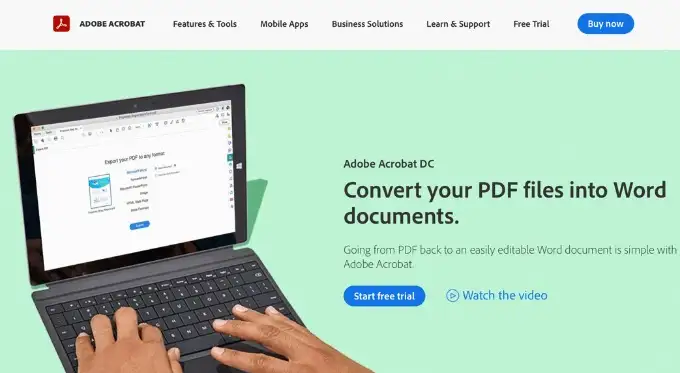
- Wybierz Rozpocznij .
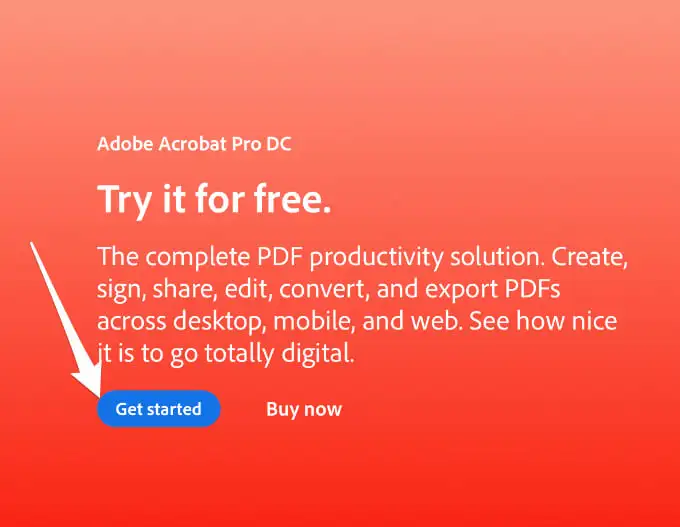
- Następnie wyśrodkuj swój adres e-mail , wybierz plan , na który chcesz się zarejestrować, a następnie wybierz Kontynuuj .
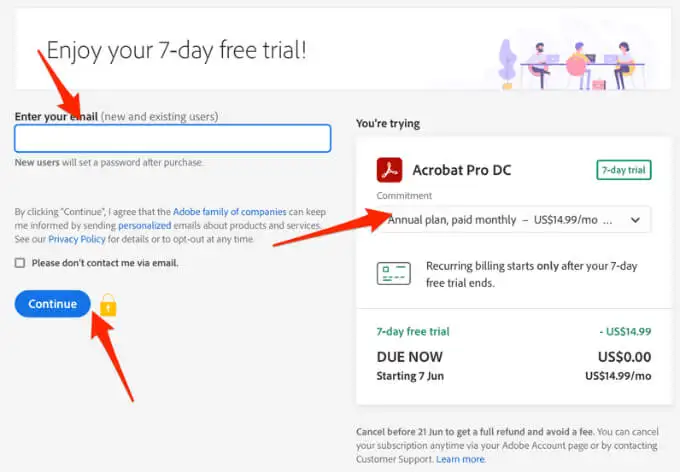
Uwaga : Jeśli korzystasz z usługi tylko do jednorazowej konwersji dokumentów, pamiętaj, aby anulować plan przed upływem siedmiodniowego okresu próbnego, w przeciwnym razie płatność zostanie pobrana 8 dnia. Jeśli anulujesz, nadal będziesz mógł korzystać z usługi do przeglądania plików PDF, wypełniania formularzy i komentowania.
- Utwórz lub zaloguj się na swoje konto Adobe.
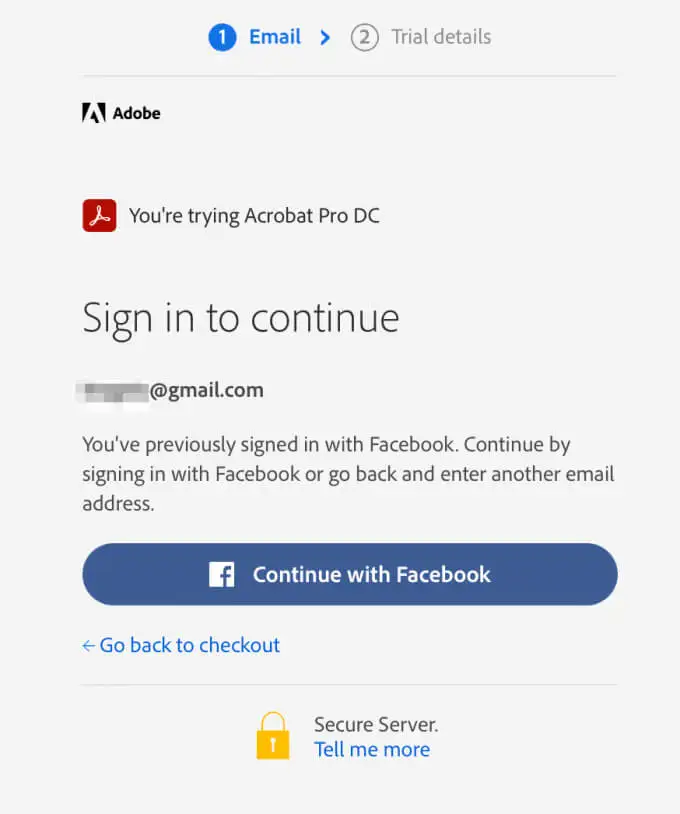
- Wprowadź informacje o płatności i wybierz Rozpocznij bezpłatny okres próbny .
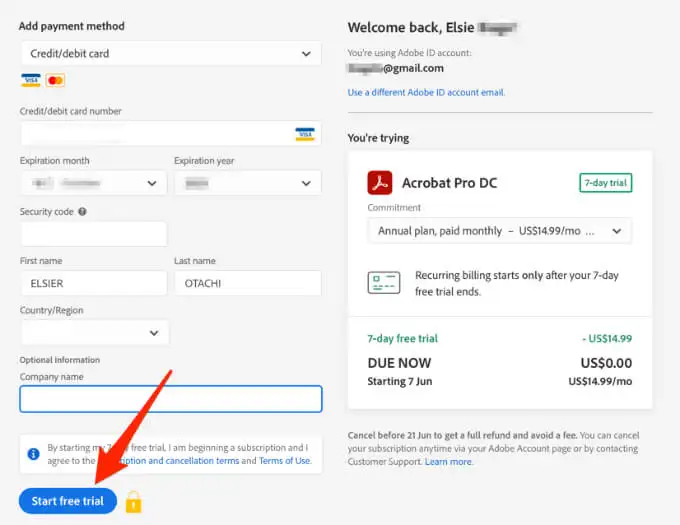
- Wybierz Rozpocznij , a oprogramowanie zostanie pobrane na komputer Mac. Po zakończeniu pobierania kliknij dwukrotnie pobrany plik Adobe Pro DC, aby rozpocząć instalację.
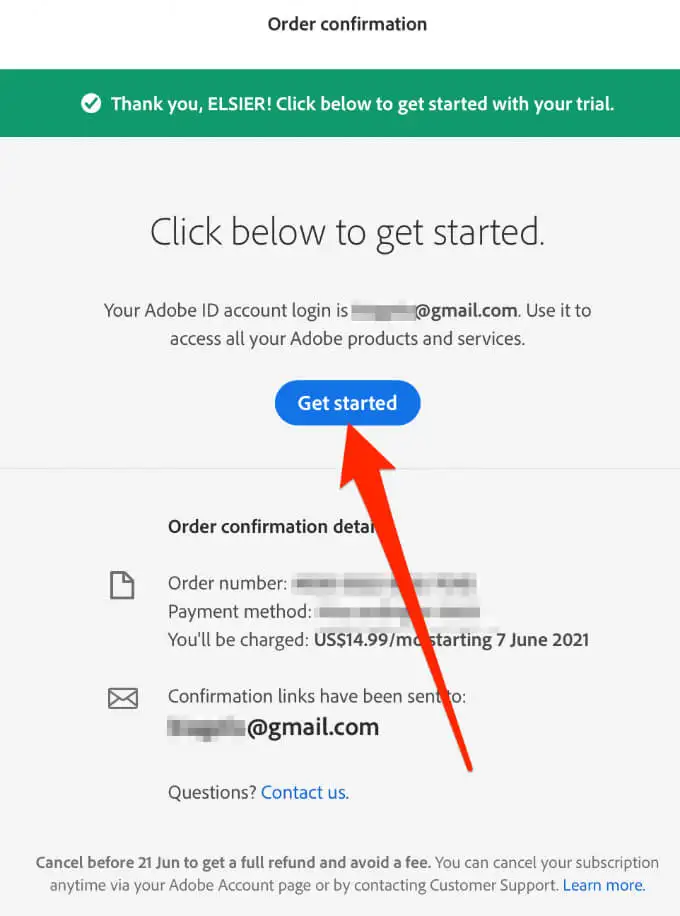
- Pobierz i zainstaluj Adobe Acrobat Pro DC. Zaloguj się przy użyciu nazwy użytkownika i hasła komputera Mac, a następnie zaloguj się przy użyciu loginów Adobe Acrobat. Wybierz Kontynuuj .
Uwaga : jeśli Twój komputer Mac jest wyposażony w układ krzemowy Apple, pojawi się monit z prośbą o zainstalowanie na urządzeniu wersji oprogramowania opartej na procesorach Intel, ponieważ firma Adobe wciąż opracowuje nową wersję aplikacji dla układów krzemowych firmy Apple.

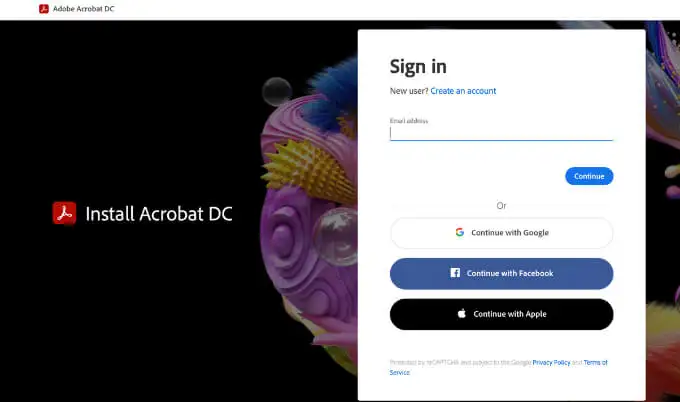
- Wybierz Rozpocznij instalację i poczekaj na zakończenie procesu instalacji, po czym aplikacja otworzy się automatycznie.
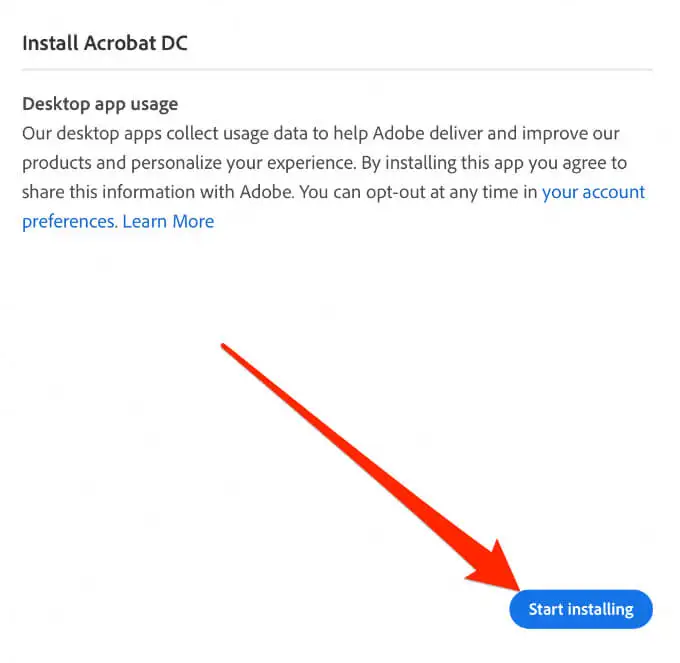
- Następnie wybierz Plik > Otwórz i wybierz plik PDF, który chcesz przekonwertować na Word.
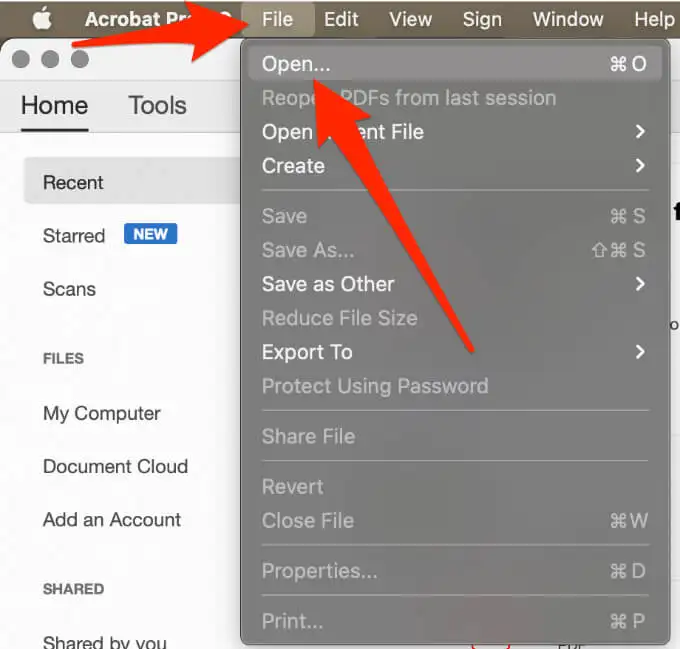
- Wybierz Eksportuj PDF w pionowym menu po prawej stronie.
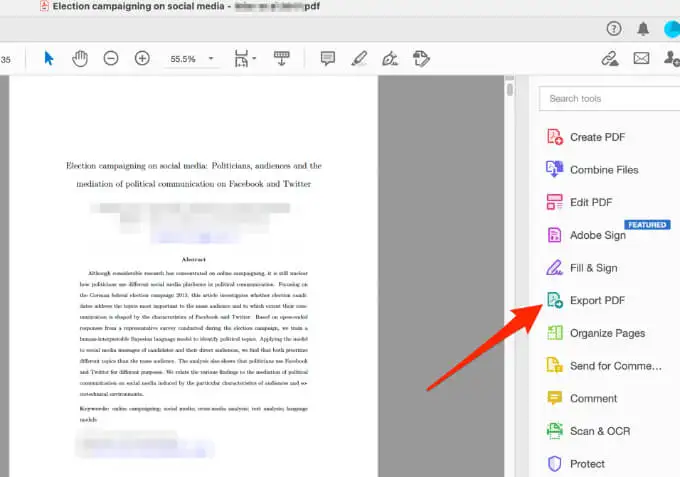
- Następnie zaznacz opcję Microsoft Word , a następnie wybierz Eksportuj .
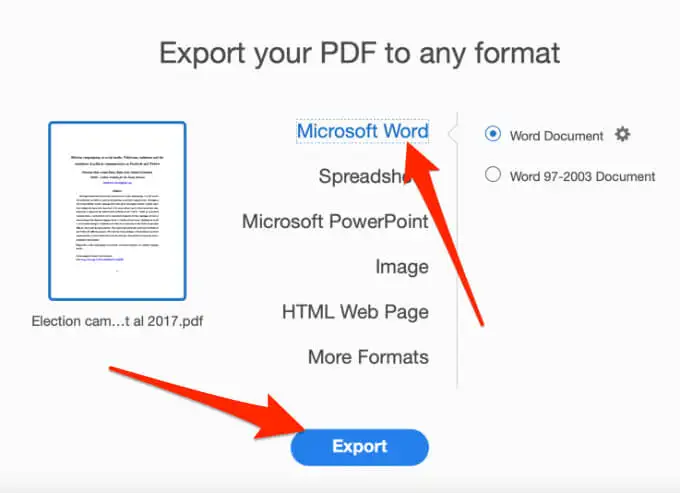
- Wybierz lokalizację , w której chcesz zapisać plik na komputerze Mac, zmień nazwę pliku, jeśli chcesz, a następnie wybierz Zapisz . Przekonwertowany plik otworzy się automatycznie w programie Word po zakończeniu procesu konwersji.
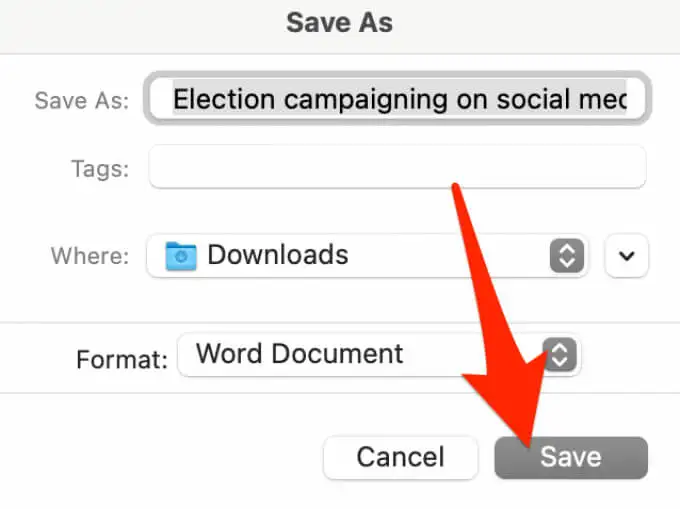
Konwertuj PDF na Word za pomocą Automatora
Automator to często pomijana aplikacja instalowana na wszystkich komputerach Mac i służąca do tworzenia przepływów pracy. Aplikacja automatyzuje niektóre powtarzalne zadania i może znacznie ułatwić korzystanie z komputera Mac.
Za pomocą Automatora można zapisać plik PDF jako plik z tekstem sformatowanym, który można otworzyć w programie Word i zapisać jako dokument programu Word.
- Wybierz Idź > Aplikacje > Automator .
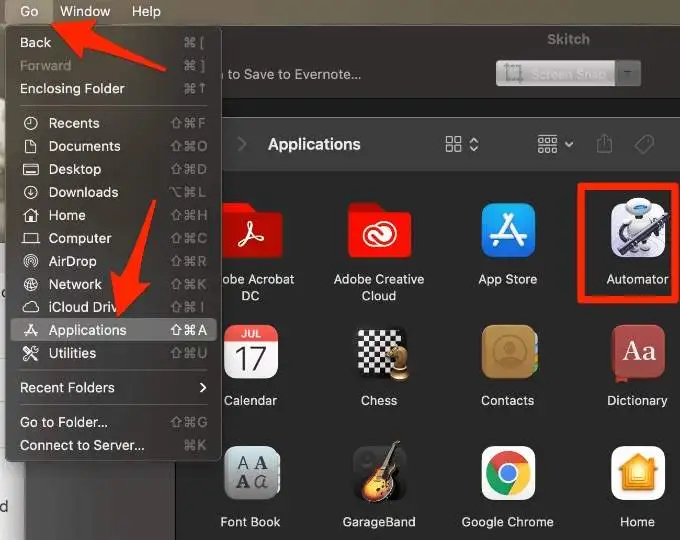
- W wyskakującym okienku Wybierz typ dokumentu wybierz Workflow > Wybierz .
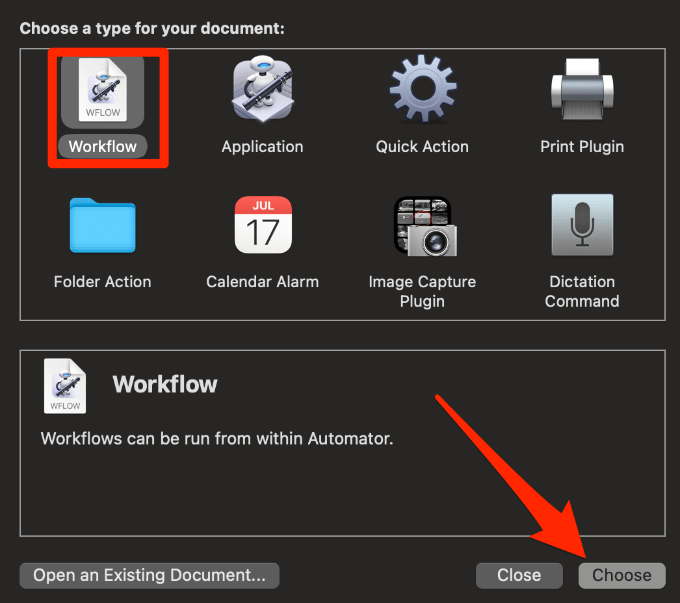
- Następnie wybierz Pliki i foldery z kolumny po lewej stronie.
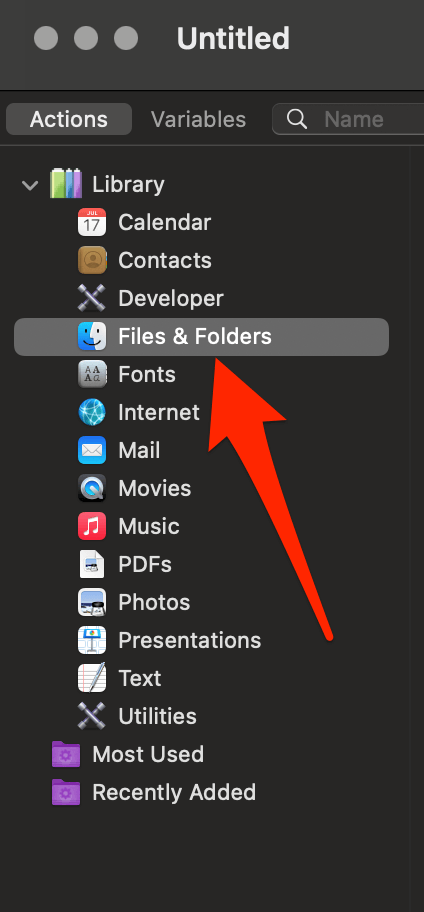
- Wybierz opcję Zapytaj o elementy z wyszukiwarki i przeciągnij ją na otwartą przestrzeń. W miejscu, do którego właśnie przeciągnąłeś wpis, pojawi się nowe pole.
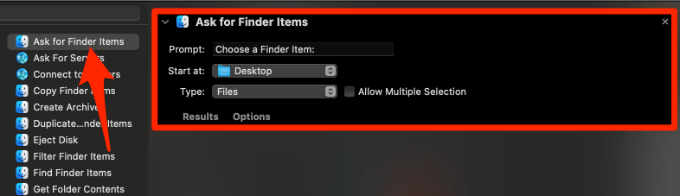
- Wróć do kolumny po lewej stronie i wybierz PDF .
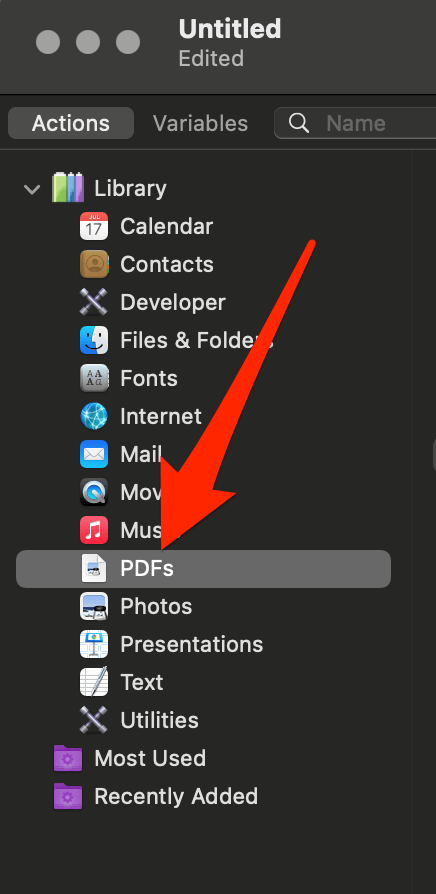
- Wybierz Wyodrębnij tekst PDF w środkowej kolumnie i przeciągnij go do otwartej przestrzeni pod polem Poproś o elementy wyszukiwarki.
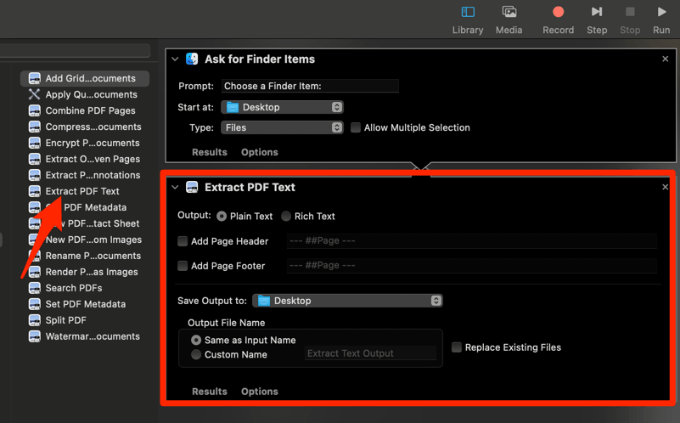
- Następnie wybierz Rich Text w polu Extract PDF Text .
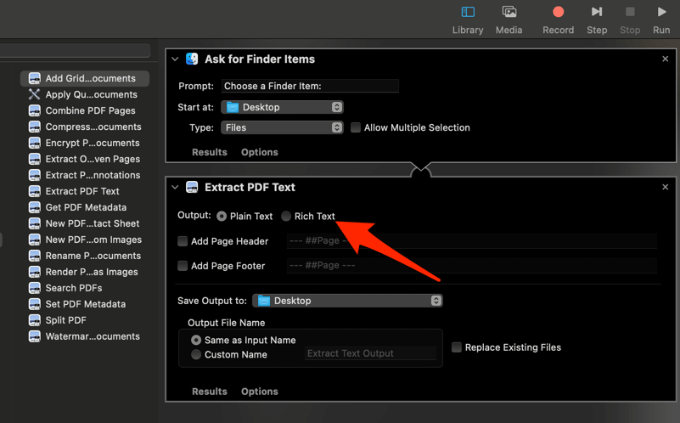
- Wybierz Plik > Zapisz i nadaj nazwę nowemu przepływowi pracy.
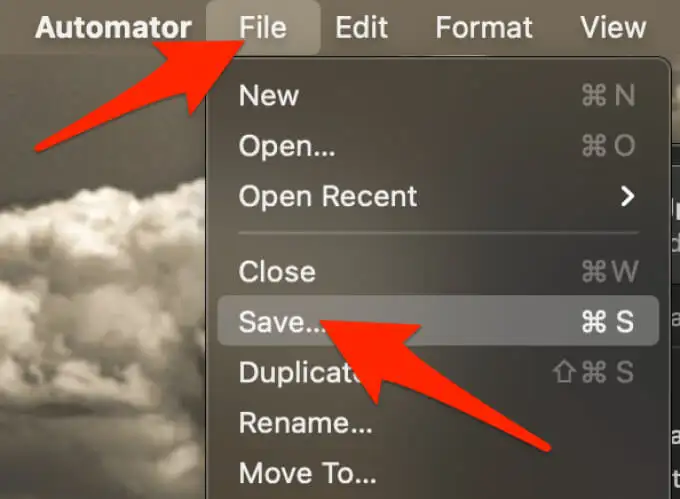
- Zamiast Przepływ pracy, wybierz Aplikacja obok Format pliku i zapisz przepływ pracy w dowolnym miejscu na komputerze Mac.
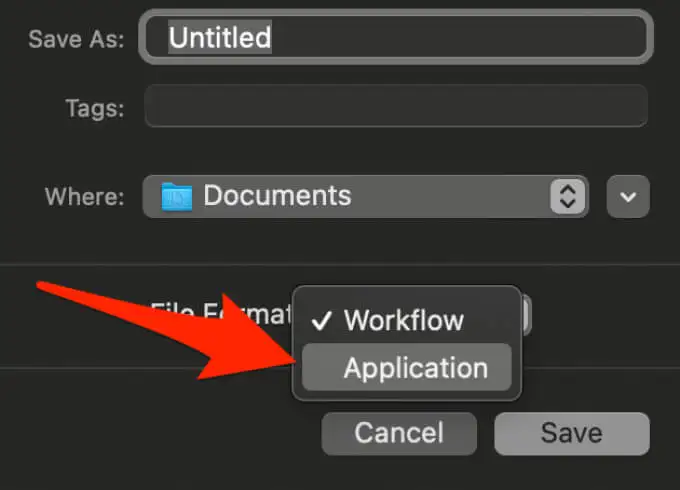
- Kliknij dwukrotnie folder zawierający właśnie utworzony przepływ pracy, a następnie kliknij dwukrotnie ikonę robota o nadanej mu nazwie.
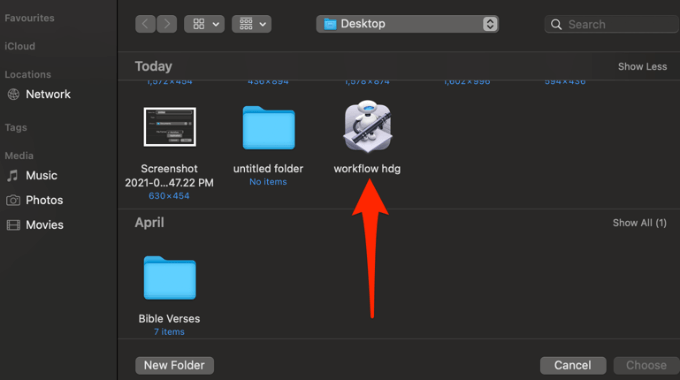
- Wybierz plik PDF, a następnie wybierz Wybierz . W ten sposób plik zostanie przekonwertowany i zapisany jako plik Rich Text w tym samym folderze, w którym znajduje się plik PDF.
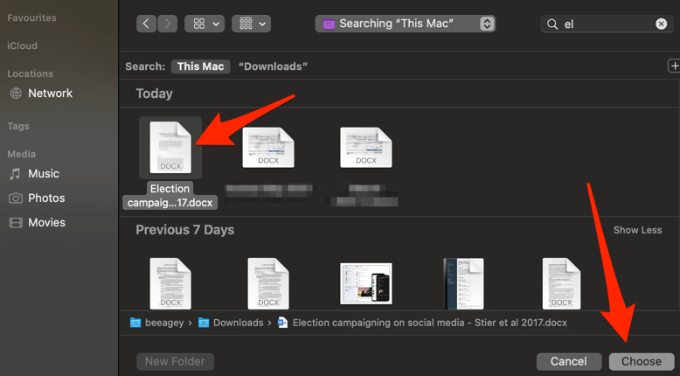
- Kliknij prawym przyciskiem myszy dokument z tekstem sformatowanym , umieść wskaźnik myszy na Otwórz za pomocą , a następnie wybierz Word .
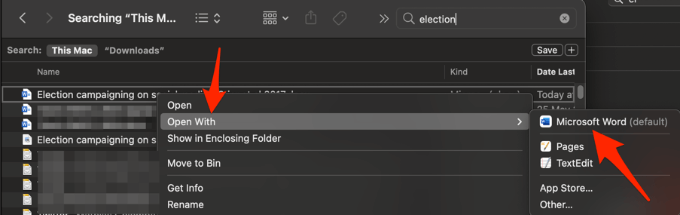
Gdy plik zostanie otwarty w programie Word, możesz go zapisać jako standardowy dokument programu Word. Odtąd, za każdym razem, gdy chcesz przekonwertować plik PDF do formatu Word, możesz użyć właśnie utworzonej aplikacji do przepływu pracy.
Uwaga : po zakończeniu edycji w programie Word możesz wybrać opcję Eksportuj, aby przekonwertować go z powrotem do pliku PDF.
Konwertuj plik PDF na Word za pomocą bezpłatnego narzędzia online
Jeśli korzystanie z Adobe Acrobat Pro DC lub Automatora wydaje się długie i żmudne, możesz przekonwertować plik PDF do formatu Word za pomocą internetowego narzędzia do konwersji. Niektóre z najlepszych darmowych narzędzi do konwersji online to Smallpdf, Nitro, UniPDF, CamScanner lub konwerter WPS PDF na Word.
W tym przewodniku użyliśmy Smallpdf do konwersji formatu PDF na format Word na komputerze Mac.
- Przejdź do Smallpdf PDF to Word w przeglądarce na komputerze Mac.
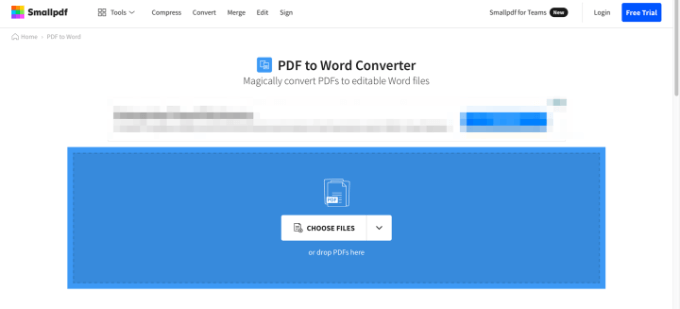
- Wybierz opcję Wybierz pliki , aby znaleźć plik PDF i przesłać go do Smallpdf lub przeciągnij i upuść plik w niebieskiej przestrzeni na stronie internetowej Smallpdf. Możesz także wybrać strzałkę obok opcji Wybierz pliki i wybrać lokalizację, z której chcesz otworzyć plik PDF.
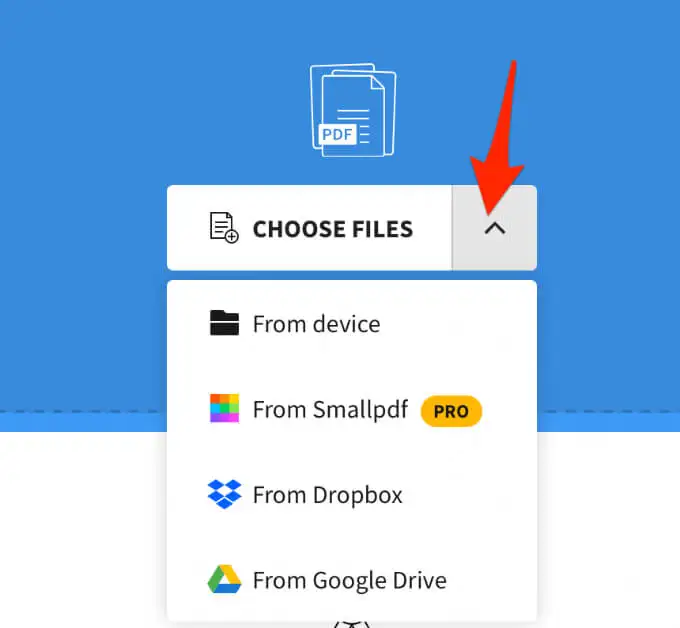
- Wybierz Konwertuj na Word i poczekaj na konwersję pliku.
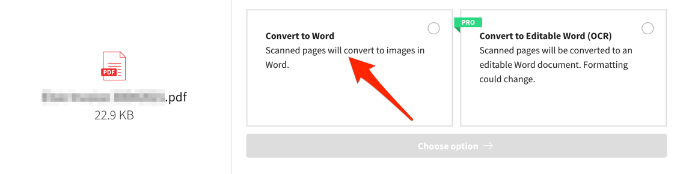
- Po zakończeniu wybierz strzałkę w dół obok nazwy pliku, aby pobrać go jako plik DOCX. Możesz zapisać plik na Dysku Google lub Dropbox lub wybrać ikonę koperty, aby wygenerować łącze w Internecie.
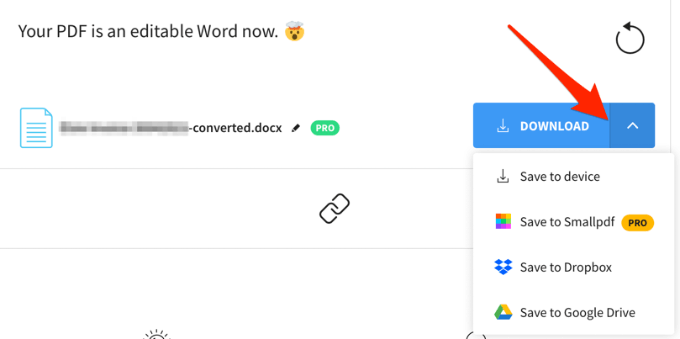
Konwertuj pliki PDF na Word w celu łatwej edycji
Konwersja pliku PDF do formatu Word nie jest trudna, jeśli wiesz, jak się do tego zabrać. Najłatwiejszą metodą jest użycie narzędzia internetowego, ponieważ wystarczy przesłać plik, a narzędzie szybko przekonwertuje plik PDF na dokument programu Word, który można pobrać, edytować i zapisywać na urządzeniu lub w chmurze.
Zostaw komentarz i daj nam znać, która metoda zadziałała najlepiej.
